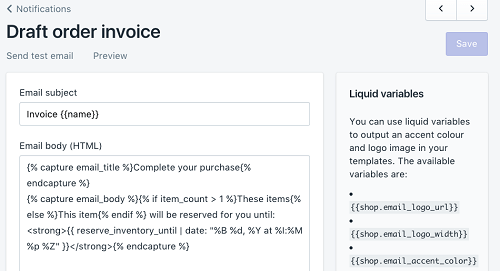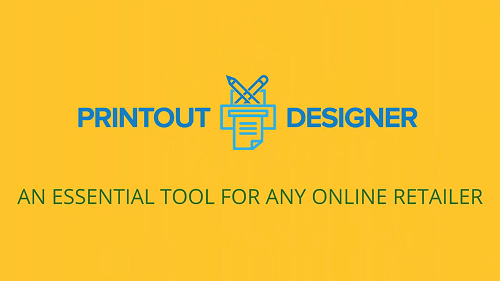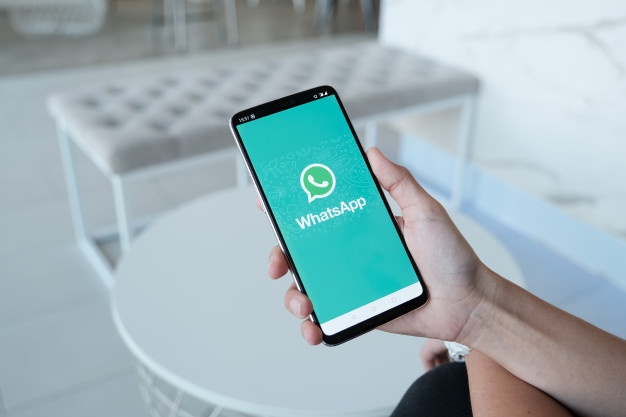Изпращането на фактура за вашите стоки е съществена част от управлението на вашия онлайн магазин и воденето на записи за продажбите. Когато създавате проект на поръчка за клиента си, можете да му изпратите фактура по имейл. Тази фактура съдържа всички данни за плащане, които вашият клиент трябва да плати за продуктите и да завърши покупката.

Понякога обаче трябва да отпечатате фактури, главно ако изпращате продуктите си до големи търговци на дребно. Тази статия ще ви преведе през отпечатване на фактури за вашите клиенти на Shopify.
Как да отпечатате фактури
Има няколко начина за отпечатване на фактури от Shopify. Можете да печатате от Shopify POS или да използвате администраторската страница на Shopify. И в двата случая ще използвате приложението Поръчащ принтер. По -долу са стъпките, които трябва да следвате в двата примера.

Печат от Shopify POS
Ако решите да печатате от Shopify POS, ето какво да направите:
- Когато сте готови да потвърдите поръчката, изберете Приложения от същата страница.
- Изберете опцията Печат с принтер за поръчка.
- Изберете опаковъчен лист или фактура. Можете също да отпечатате и двете или да коригирате настройките за печат, като например задаване на броя на копията.
- След като зададете желаните опции, изберете Печат.
Ако искате да пропуснете ръчните настройки всеки път, когато трябва да отпечатате фактура, можете да създадете шаблон, който да използвате като фактура по подразбиране. Ето как:
- Отворете страницата на администратора и след това Приложения.
- От вашите приложения Shopify изберете Поръчайте принтер.
- Изберете опцията Управление на шаблони.
- Изберете какво искате да отпечатате по подразбиране. Това е отличен вариант, ако отпечатвате само фактури, а не опаковки.
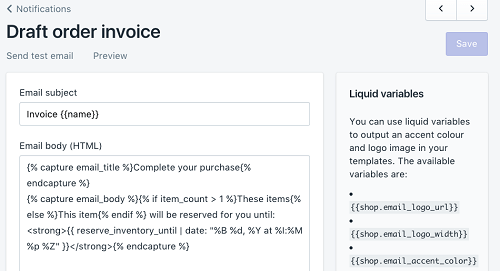
Не забравяйте, че можете също да запазите фактурата като PDF файл, който да съхранявате на вашия компютър или мобилно устройство.
Печат от Shopify Admin
Ето как да отпечатате фактура от вашия административен панел:
- Отворете администратора на Shopify.
- Изберете Поръчки.
- Намерете желаната поръчка и я изберете.
- До Поръчка за печат кликнете върху Още действия.
- Изберете Печат с принтер за поръчки от падащия списък.
- На следващия екран ще трябва да изберете какво да отпечатате от менюто в горния десен ъгъл.
- Изберете фактура. (И опаковъчен лист, ако е необходимо.)
- Изберете синия бутон Печат в горния десен ъгъл.
Други начини за отпечатване на фактура
Използването на принтера за поръчки в Shopify е безплатно. Има обаче няколко други приложения, съвместими с Shopify, които ви позволяват да отпечатвате фактури. Обикновено те съдържат повече счетоводни функции и обикновено не са безплатни. Ако обаче имате едно от тези приложения, можете да ги използвате за персонализиране и отпечатване на вашите фактури Shopify. Някои от тях имат безплатен пробен период, така че можете да се уверите, че ви подхождат, преди да платите абонамента.
Някои от тези приложения са:
- Sufio, който предлага двуседмичен безплатен пробен период и струва $ 19 на месец след приключване на пробния период.
- PrintHero, който струва $ 14.99 на месец и се предлага с едноседмичен безплатен пробен период.
- Printout Designer, който ще ви струва $ 4,99 на месец, след като завършите 14-дневния безплатен пробен период.
- Създател на каталог на едро, който струва 25 долара на месец след двуседмичния безплатен пробен период.
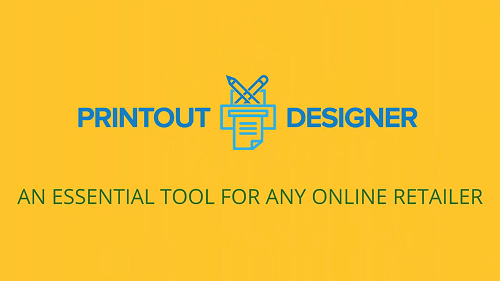
Как да създавате поръчки и фактури
Някои от приложенията, които споменахме в предишния раздел, също ви позволяват да създавате и персонализирате фактури. Има начини да направите това и в приложението Shopify.
Генератор на фактури
Shopify ви предлага прост, безплатен инструмент за създаване на фактури за нула време. Отворете тази връзка на устройството си, въведете данните на вашата компания и това е всичко. Ще получите фактура с професионален вид с логото на вашата компания, с цялата необходима информация за завършване на поръчката и таксуване на вашите продукти.
За да попълните фактурата, трябва да изпълните следните стъпки:
- Въведете информацията за вашата компания, като име, адрес и пощенски код.
- Въведете информацията за клиента си, като неговото име, имейл адрес и град.
- Въведете информация за поръчката, като например името на продукта, количеството и цената.
Можете също така да добавите бележка, ако е необходимо, и да видите междинната сума по -долу, включително данъците. Можете да изтеглите фактурата, да я отпечатате или да я изпратите по имейл. Имайте предвид, че тези фактури, въпреки професионалния си вид, трябва да бъдат проверени от данъчен съветник, преди да ги използвате като официална документация.
Изпратете фактура като имейл
Когато изпратите на клиента си фактура по имейл, той ще може да премине към страницата за плащане, като последва връзката, включена в имейла. Тази връзка им позволява да извършат плащане и да завършат покупката. Ето как да го изпратите:
- След като създадете поръчка, изберете фактура по имейл.
- Ще се отвори нов диалог, така че въведете бележката, която искате да прикачите към фактурата.
- Изберете Преглед на имейл, за да видите дали цялата информация е въведена правилно.
- Кликнете върху Изпращане на известие, за да завършите действието.
Този процес е почти същият, когато използвате мобилно устройство. След като отворите Поръчки в приложението Shopify, изберете Чернови поръчки и изберете желаната опция. Под Фактура намерете фактура по имейл и следвайте описаните по -горе стъпки, за да я изпратите.
Изпращане на фактури и опаковки
Фактури и опаковъчни фишове са необходими за изпращане на вашите продукти до вашите клиенти. Докато опаковката съдържа информация за продукта, фактурата, която създавате, съдържа цялата информация за плащане, както и данни за доставка. Вашите клиенти ще използват фактурата, за да извършват плащания към вашия магазин. Тази статия ви показа как да отпечатате тези документи, както и да ги изпратите по имейл, ако е необходимо.
Как създавате фактури? И как ще ги отпечатате? Кажете ни в секцията за коментари по -долу.